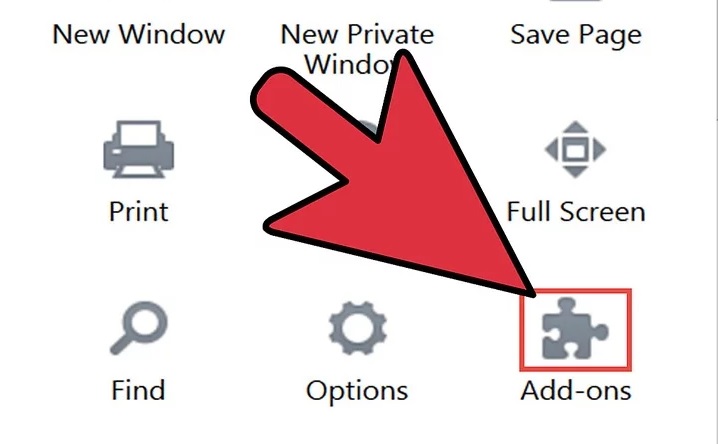چگونه اپل واچ را به تنظیمات اولیه کارخانه برگردانیم؟
چگونه اپل واچ را به تنظیمات اولیه کارخانه برگردانیم؟
دو روش :
با استفاده از اپل واچ
با استفاده از آیفونی که با اپل واچ همگام شده است
ترفند ها به شما آموزش می دهد که چگونه اپل واچ را به تنظیمات اولیه کارخانه بازگردانید. با این کار تمام اطلاعات و برنامه ها و تنظیمات اپل واچ شما حذف خواهد شد. شما می توانید این کار را مستقیما از طریق اپل واچ و یا از طریق آیفونی که با اپل واچ همگام شده است, انجام دهید. به خاطر داشته باشید که با این کار تمام اطلاعاتی که داشته اید, حذف خواهد شد.
خلاصه ی 10 ثانیه ای
- اپل واچ را به شارژر آن وصل کنید.
- اطمینان حاصل کنید که ساعت اپل قفل باشد.
- دکمه خاموش / روشن را فشار داده و نگه دارید.
- روی صفحه نمایش ضربه بزنید و چند لحظه نگه دارید.
- روی Erase all contents and settings ضربه بزنید.
- روی علامت ✓ ضربه بزنید.
روش اول : با استفاده از اپل واچ

AppleWatch
- ساعت اپل خود را روشن کنید. مچ دست خود را بالا ببرید _ یا یکی از دکمه های سمت راست اپل واچ را فشار دهید _ و اگر از شما خواسته شد رمز عبور را وارد کنید.
اگر می خواهید ساعت اپل خود را بدون رمز عبور به تنظیمات کارخانه برگردانید, دکمه ی روشن / خاموش را نگه دارید تا منو ظاهر شود سپس برای چند لحظه انگشتتان را روی صفحه نگه دارید و از بالای صفحه روی Erase all contents and settings ضربه بزنید و برای برگرداندن به تنظیمات اولیه کارخانه روی دکمه ی سبز رنگ ✓ در گوشه سمت راست صفحه ضربه بزنید.
- دکمه Power را فشار دهید. این دکمه در سمت راست صفحه ی اپل واچ و زیر عقربه ی دیجیتالی ساعت قرار دارد. با این کار لیست برنامه ها باز می شود.
- روی All Apps ضربه بزنید. این گزینه در پایین صفحه قرار دارد. صفحه ی برنامه باز خواهد شد.
- تنظیمات برنامه را پیدا کرده و آن را باز کنید. روی آیکون تنظیمات که پس زمینه ی خاکستری دارد و روی آن یک چرخ دنده ی سفید قرار دارد, ضربه بزنید.
- روی General ضربه بزنید. این گزینه در وسط صفحه قرار دارد.
- به پایین صفحه بروید و روی Reset ضربه بزنید. این گزینه در پایین صفحه ی General قرار دارد.
- روی Erase All Content and Settings ضربه بزنید. این گزینه به رنگ خاکستری است و در بالای صفحه نمایش قرار دارد.
- رمز عبور را وارد کنید. زمانی که از شما خواسته شد رمز عبوری که با آن ساعت را باز می کردید, وارد کنید.
- به پایین صفحه بیایید و روی Erase All ضربه بزنید. این دکمه ی قرمز در پایین صفحه قرار دارد. با این کار تمام اطلاعات اپل واچ شروع به پاک شدن می کند.
- صبر کنید تا اپل واچ به تنظیمات اولیه کارخانه بازگردد. این کار چندین دقیقه به طول می انجامد. هنگامی که کار به اتمام برسد صفحه ی راه اندازی اولیه را مشاهده خواهید کرد.
روش دوم : با استفاده از آیفونی که با اپل واچ همگام شده است
- برنامه ی Watch را در آیفون خود باز کنید. روی آیکون سیاه و سفید برنامه ی Watch ضربه بزنید.
- روی My Watch ضربه بزنید. این گزینه در گوشه ی سمت چپ صفحه قرار دارد.
- به پایین صفحه بروید و روی General ضربه بزنید. شما این گزینه را در وسط صفحه پیدا خواهید کرد.
- به انتهای صفحه بروید و روی Reset ضربه بزنید. این گزینه در انتهای صفحه ی General قرار دارد.
- روی Erase Apple Watch Content and Settings ضربه بزنید. این گزینه در بالای صفحه ی Reset قرار دارد.
- وقتی از شما خواسته شد روی Erase All Content and Settings ضربه بزنید. این گزینه ی قرمز رنگ در پایین صفحه قرار دارد.
- وقتی دوباره از شما در خواست شد, روی Erase All Content and Settings ضربه بزنید. این گزینه ی قرمز رنگ در پایین صفحه قرار دارد.
- رمز عبور را وارد کنید. زمانی که از شما خواسته شد رمز عبوری که با آن ساعت را باز می کردید, وارد کنید.
- روی Erase ضربه بزنید. این گزینه در گوشه ی سمت راست صفحه قرار دارد. با این کار اطلاعات اپل واچ همگام شده ی شما حذف خواهد شد.
- صبر کنید تا اپل واچ به تنظیمات اولیه کارخانه بازگردد. این کار چندین دقیقه به طول می انجامد. هنگامی که کار به اتمام برسد صفحه ی راه اندازی اولیه را مشاهده خواهید کرد.
مترجم : آرزو بذرگر
منبع : چگونه اپل واچ را به تنظیمات اولیه کارخانه برگردانیم؟
 (0)
(0)